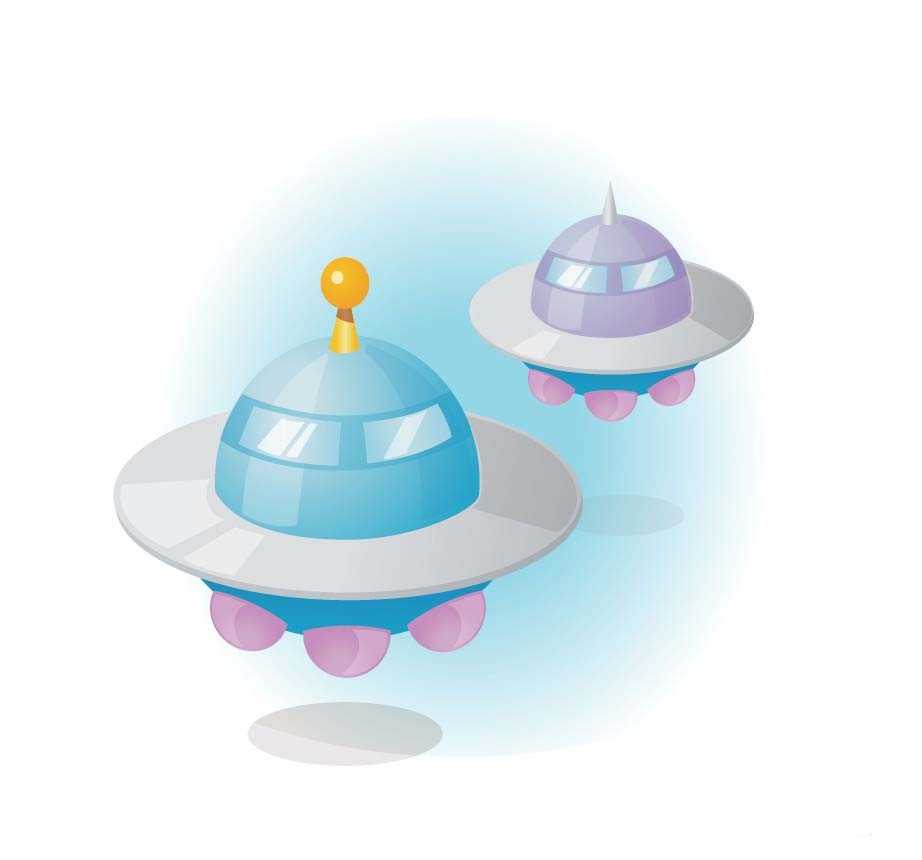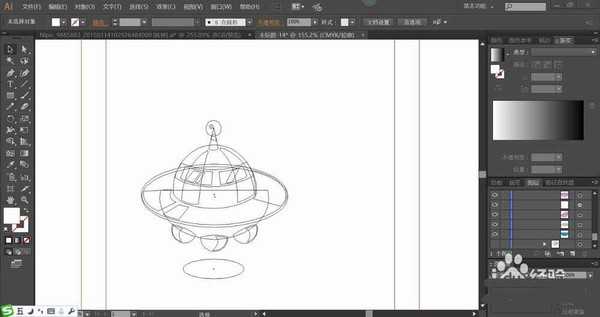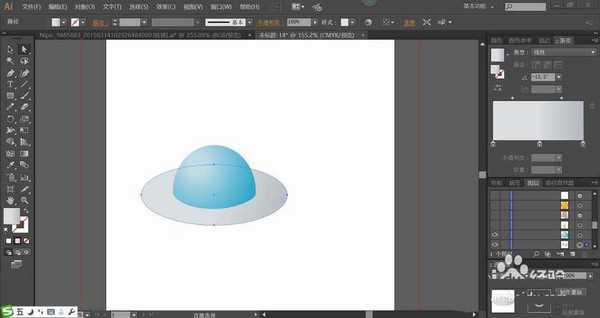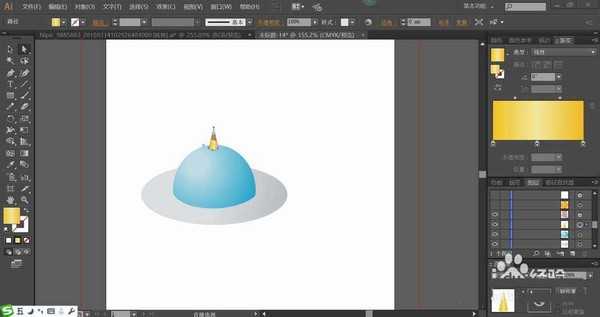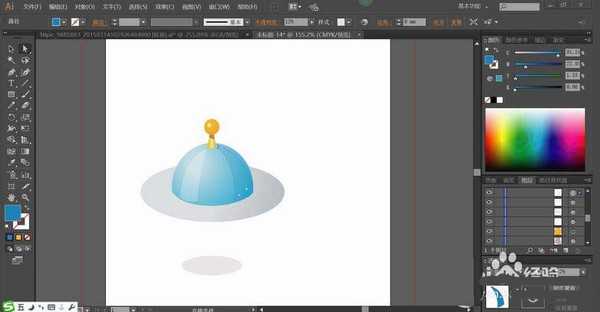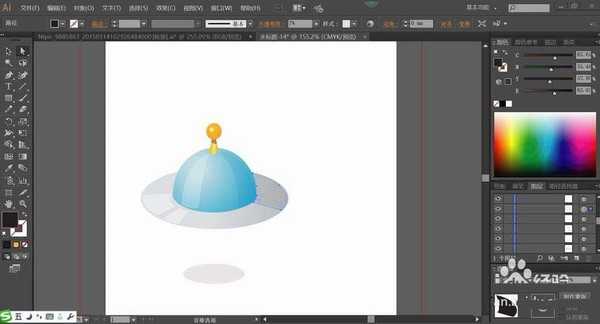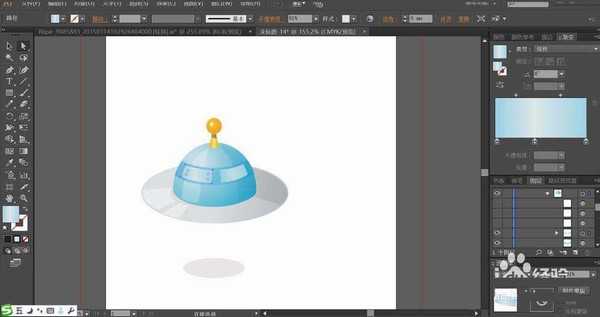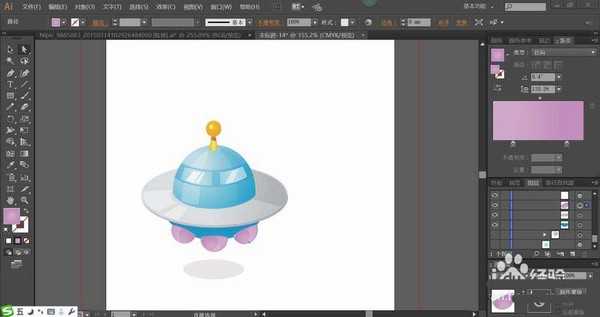DDR爱好者之家 Design By 杰米
飞船是一种重要的太空运输工具,该怎么绘制小清新,儿童也喜欢的飞船呢?今天,我们就来画一画简单的飞船图片,从中学习一下飞船的画法,体会一下蓝色渐变与紫色渐变搭配的技巧,掌握使用半透明的方法来呈现飞船的高光与阴影的技巧,详细请看下文介绍。
- 软件名称:
- Adobe Illustrator CC 中文版 2019 v23.1.0.670 直装版
- 软件大小:
- 1.76GB
- 更新时间:
- 2019-09-19立即下载
1、使用圆形工具画出飞船的基本轮廓,再把飞船下方的结构细节用钢笔绘制清晰。
2、使用蓝色的渐变与蓝灰色的渐变搭配填充飞船的球体与周围的圆形路径。
3、接着,橙色的渐变填充飞船的顶端圆锥路径,再用半透明的红棕色填充圆锥顶端的阴影。
4、使用暗橙色的渐变填充飞船圆锥顶端的球体路径,再用透明度为20%的白色与蓝色分别填充飞船左侧的高光与右侧的暗光。
5、这一步,我们用半透明的白色与黑色搭配填充飞船的圆形边缘的高光与暗光。飞船的圆球上使用蓝色渐变与蓝白色渐变搭配填充不同的圆弧光带路径。
6、这一步,我们用蓝色的渐变填充飞船的下方,再用紫红色的渐变填充飞船下方的圆球,圆球上方的高光区域用灰白色的渐变填充。
7、最后,我们用同样的方法画出另外一艘飞船在蓝色飞船的后面,这艘飞船的上方用淡紫色的渐变填充,再用半透明的蓝白色的渐变填充背景圆形,完成飞船图片设计。
以上就是ai画飞船的教程,希望大家喜欢,请继续关注。
相关推荐:
AI怎么绘制平面效果的飞机图标?
ai怎么设计一款玩具飞机插画矢量图?
ai怎么绘制纸飞机? ai画纸飞机的教程
DDR爱好者之家 Design By 杰米
广告合作:本站广告合作请联系QQ:858582 申请时备注:广告合作(否则不回)
免责声明:本站资源来自互联网收集,仅供用于学习和交流,请遵循相关法律法规,本站一切资源不代表本站立场,如有侵权、后门、不妥请联系本站删除!
免责声明:本站资源来自互联网收集,仅供用于学习和交流,请遵循相关法律法规,本站一切资源不代表本站立场,如有侵权、后门、不妥请联系本站删除!
DDR爱好者之家 Design By 杰米
暂无评论...
更新日志
2025年01月08日
2025年01月08日
- 小骆驼-《草原狼2(蓝光CD)》[原抓WAV+CUE]
- 群星《欢迎来到我身边 电影原声专辑》[320K/MP3][105.02MB]
- 群星《欢迎来到我身边 电影原声专辑》[FLAC/分轨][480.9MB]
- 雷婷《梦里蓝天HQⅡ》 2023头版限量编号低速原抓[WAV+CUE][463M]
- 群星《2024好听新歌42》AI调整音效【WAV分轨】
- 王思雨-《思念陪着鸿雁飞》WAV
- 王思雨《喜马拉雅HQ》头版限量编号[WAV+CUE]
- 李健《无时无刻》[WAV+CUE][590M]
- 陈奕迅《酝酿》[WAV分轨][502M]
- 卓依婷《化蝶》2CD[WAV+CUE][1.1G]
- 群星《吉他王(黑胶CD)》[WAV+CUE]
- 齐秦《穿乐(穿越)》[WAV+CUE]
- 发烧珍品《数位CD音响测试-动向效果(九)》【WAV+CUE】
- 邝美云《邝美云精装歌集》[DSF][1.6G]
- 吕方《爱一回伤一回》[WAV+CUE][454M]